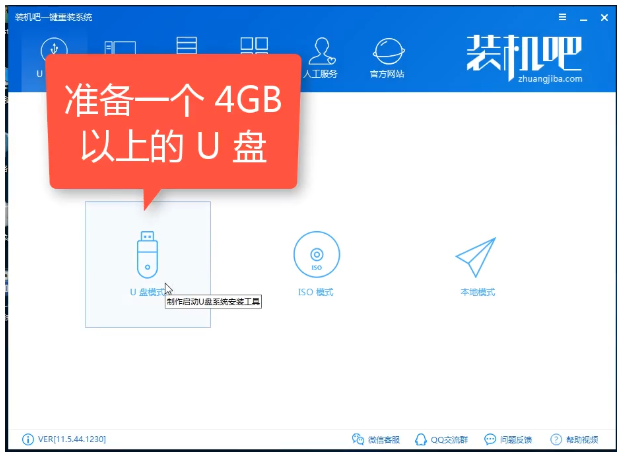在现代社会,电脑已经成为我们日常生活和工作中不可或缺的一部分。然而,系统崩溃问题时有发生,尤其是在关键时刻,这可能会导致数据丢失和工作中断。...
简介:
在现代社会,电脑已经成为我们日常生活和工作中不可或缺的一部分。然而,系统崩溃问题时有发生,尤其是在关键时刻,这可能会导致数据丢失和工作中断。为了快速解决系统崩溃问题,在线制作U盘启动盘成为了一种高效且便捷的方法。本文将详细介绍如何在线制作U盘启动盘,帮助你在系统崩溃时迅速恢复电脑。

工具原料:
系统版本:Windows 10 或 Windows 11
品牌型号:Dell XPS 13 (2021款) 或 MacBook Pro (2021款)
软件版本:Rufus 3.17 或 Balena Etcher 1.7.3
一、什么是U盘启动盘
1、U盘启动盘是一种可以通过U盘启动计算机的工具,通常用于系统安装、系统修复和数据恢复。它包含了一个可引导的操作系统或修复工具,可以在系统崩溃时帮助用户恢复系统或进行故障排除。
2、U盘启动盘的历史可以追溯到早期的软盘启动盘,但随着U盘的普及和存储容量的增加,U盘启动盘逐渐取代了软盘启动盘,成为了更为便捷和高效的选择。
二、在线制作U盘启动盘的步骤
1、准备工作
在开始制作U盘启动盘之前,你需要准备以下工具和材料:
- 一台运行Windows 10或Windows 11的电脑(如Dell XPS 13 2021款)或MacBook Pro 2021款
- 一个容量至少为8GB的U盘
- 下载并安装Rufus 3.17(适用于Windows)或Balena Etcher 1.7.3(适用于Windows和Mac)
- 下载所需的操作系统镜像文件(如Windows 10 ISO文件)
2、使用Rufus制作U盘启动盘
Rufus是一款轻量级的工具,可以帮助你快速制作U盘启动盘。以下是使用Rufus制作U盘启动盘的步骤:
- 将U盘插入电脑的USB端口。
- 打开Rufus软件,软件会自动检测到插入的U盘。
- 在“设备”下拉菜单中选择你的U盘。
- 点击“选择”按钮,选择你下载的操作系统镜像文件(如Windows 10 ISO文件)。
- 在“引导类型”中选择“磁盘或ISO映像(请选择)”。
- 点击“开始”按钮,Rufus会开始制作U盘启动盘。整个过程可能需要几分钟时间。
- 制作完成后,你的U盘启动盘就准备好了。
3、使用Balena Etcher制作U盘启动盘
如何通过笔记本U盘启动解决系统崩溃问题详解
笔记本U盘启动是解决系统故障和安装操作系统的常用方法。通过设置BIOS或UEFI,用户可以从U盘启动,进行系统修复或全新安装,确保设备高效运行。
Balena Etcher是一款跨平台的工具,适用于Windows和Mac。以下是使用Balena Etcher制作U盘启动盘的步骤:
- 将U盘插入电脑的USB端口。
- 打开Balena Etcher软件。
- 点击“Flash from file”按钮,选择你下载的操作系统镜像文件(如Windows 10 ISO文件)。
- 在“Select target”中选择你的U盘。
- 点击“Flash”按钮,Balena Etcher会开始制作U盘启动盘。整个过程可能需要几分钟时间。
- 制作完成后,你的U盘启动盘就准备好了。
三、使用U盘启动盘恢复系统
1、插入U盘启动盘
在系统崩溃时,将制作好的U盘启动盘插入电脑的USB端口。
2、进入BIOS设置
重启电脑并进入BIOS设置。不同品牌的电脑进入BIOS设置的方法可能不同,通常可以通过按下F2、F12、Delete或Esc键进入BIOS设置。
3、设置U盘为第一启动项
在BIOS设置中,将U盘设置为第一启动项。保存设置并退出BIOS。
4、启动电脑并恢复系统
电脑会从U盘启动,进入操作系统安装或修复界面。根据提示进行操作,恢复系统或进行故障排除。
内容延伸:
1、除了制作U盘启动盘,你还可以使用其他方法来备份和恢复系统。例如,使用云备份服务(如OneDrive、Google Drive)定期备份重要数据,或者使用系统自带的备份和恢复工具(如Windows的系统还原功能)。
2、在选择U盘时,建议选择质量可靠、读写速度快的品牌,如SanDisk、Kingston等。这不仅可以提高制作U盘启动盘的速度,还可以确保数据的安全性和稳定性。
3、对于Mac用户,可以使用macOS自带的Disk Utility工具制作U盘启动盘。具体步骤可以参考苹果官方网站的相关教程。
总结:
在线制作U盘启动盘是一种快速解决系统崩溃问题的有效方法。通过使用Rufus或Balena Etcher等工具,你可以轻松制作U盘启动盘,并在系统崩溃时迅速恢复电脑。除了制作U盘启动盘,定期备份数据和选择质量可靠的U盘也是确保数据安全和系统稳定的重要措施。希望本文能帮助你更好地应对系统崩溃问题,保障你的工作和生活顺利进行。
以上就是电脑技术教程《在线制作U盘启动盘:快速解决系统崩溃问题的最佳方法》的全部内容,由下载火资源网整理发布,关注我们每日分享Win12、win11、win10、win7、Win XP等系统使用技巧!选择优质U盘品牌的关键因素及推荐品牌分析
选择优质U盘品牌时,建议关注三星、闪迪和金士顿。这些品牌以其卓越的存储技术和可靠的质量保障,赢得了用户的广泛好评。无论是数据传输速度还是耐用性,这些品牌都表现出色。